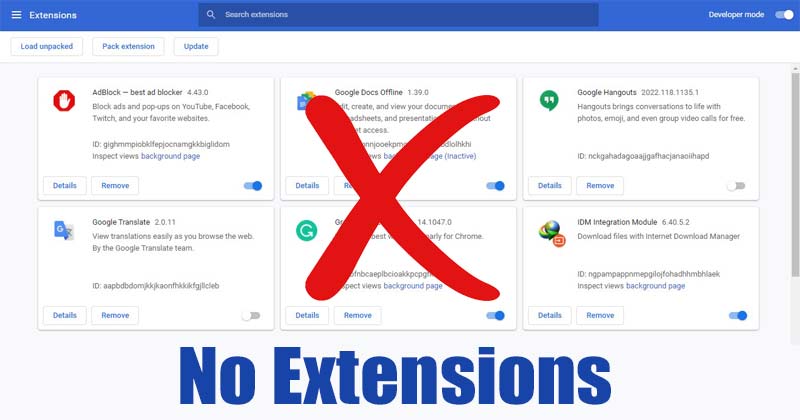Így javíthatja ki a Lemezpartíció nem ismeri fel a hibát!
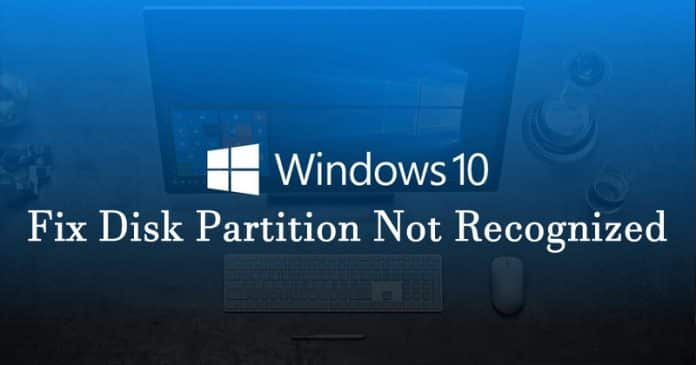
Néha Windows 10 rendszerű számítógépünk nem ismeri fel a meghajtót, ami megakadályozza, hogy elinduljunk az operációs rendszerbe. Ez a probléma több okból is előfordulhat, például sérült merevlemez-meghajtók, sérült rendszerfájlok, illesztőprogram-problémák stb.
Ebben a cikkben egy másik Windows-oktatóanyagot osztunk meg, amely segít a „Windows 10 által nem felismert lemezpartíció” javításában. A probléma általában a Windows 10 új verziójának telepítése után jelentkezik.
A Windows 7 rendszerről a Windows 10 rendszerre történő automatikus frissítés után a partíció eltűnik a Fájlkezelőből, és a Lemezkezelő segédprogramban a „kiosztatlan” felirat jelenik meg.
A Windows 10 rendszerben nem felismert lemezpartíció javításának lépései
Tehát ebben a cikkben két legjobb módszert fogunk megosztani a Windows 10 által nem felismert partíció javítására.
1. A Lemezkezelő segédprogram használata
A Windows operációs rendszer nem ismer fel egyetlen olyan csatlakoztatott eszközt sem, amelynek nincs lefoglalt területe. Ezért feltétlenül ellenőrizze, hogy a lemezmeghajtónak van-e partíciója vagy sem.
Ha a „Felosztatlan terület” felirat látható, akkor létre kell hoznia egy kötetet a Windows 10 rendszerben nem ismeri fel a lemezpartíciót hibaüzenet kijavításához. Íme, mit kell tenned.
1. lépés: Először nyissa meg a keresési menüt, és írja be a diskmgmt.msc parancsot. Most nyissa meg a Lemezkezelést a listából.
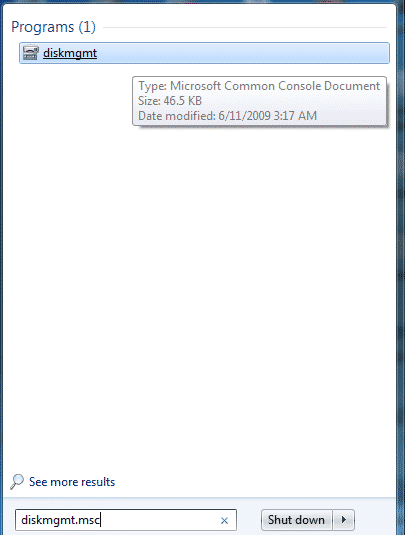
2. lépés. Most ellenőrizze, hogy a csatlakoztatott meghajtón megjelenik-e az „Unalllocated Space” felirat vagy sem. Ha a „Kiosztatlan terület” felirat látható, kattintson a jobb gombbal a meghajtóra, és válassza az „Új egyszerű kötet” lehetőséget.
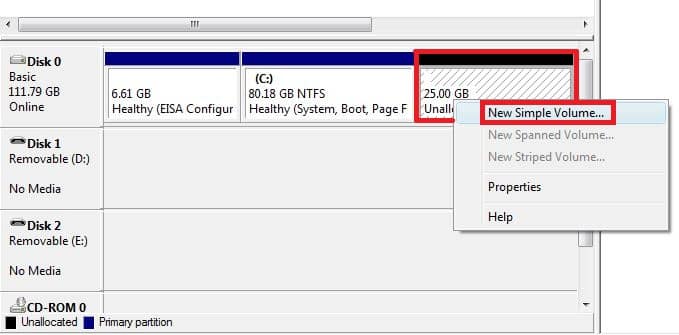
3. lépés Most látni fogja az Új egyszerű kötet varázslót. Kattintson a “Tovább” gombra
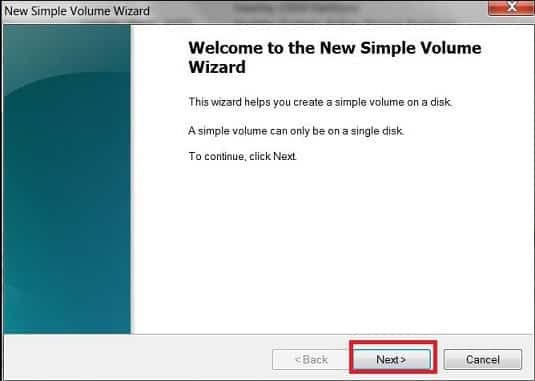
4. lépés: A következő lépésben meg kell adnia a kötet méretét, majd kattintson a “Tovább” gombra.
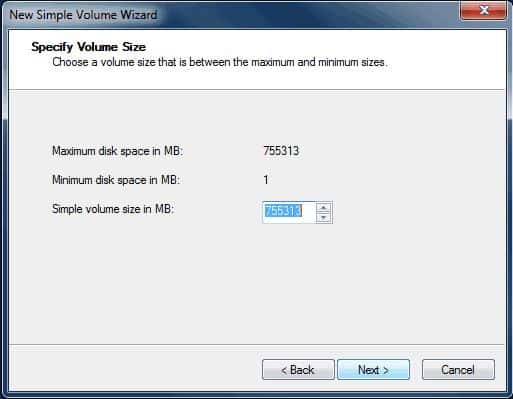
5. lépés. Most rendeljen meghajtóbetűjelet az új kötethez, és kattintson a “Tovább” gombra
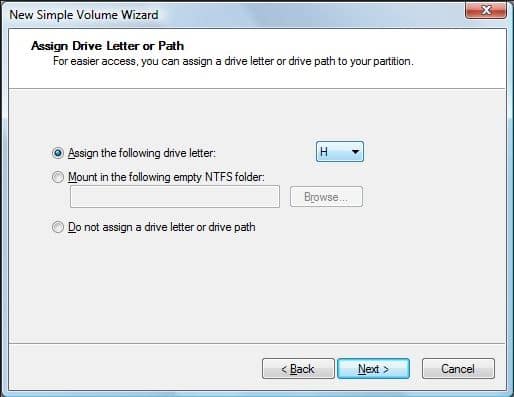
6. lépés. Most meg kell formázni az újonnan létrehozott kötetet. A fájlrendszer alatt válassza ki az „NTFS” elemet, majd kattintson a „Tovább” gombra.
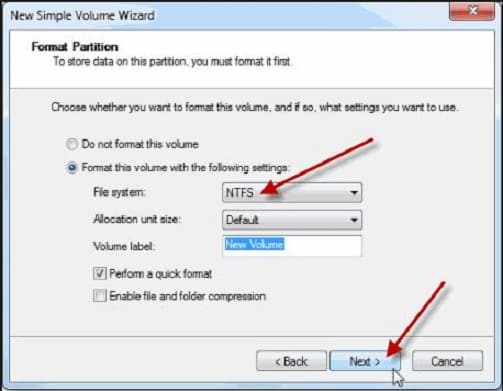
7. lépés Most várja meg, amíg a folyamat befejeződik. Ha elkészült, kattintson a “Befejezés” gombra
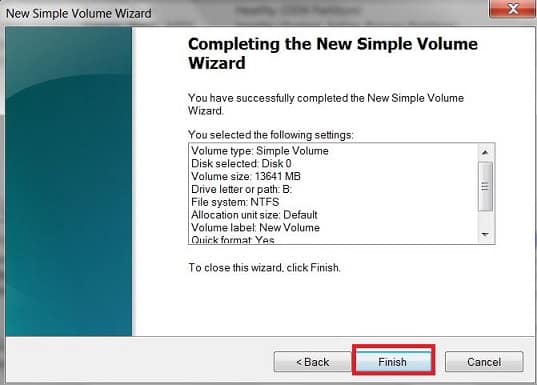
Ez az, kész! Így javíthatja ki a Lemezpartíció nem ismeri fel a hibát a Windows 10 rendszerben.
2. Az EaseUS Partition Master használata
Az EaseUS Partition Master leginkább a partícióval kapcsolatos hibák javítására szolgál Windows 10 rendszerű számítógépeken. Így használhatja az EaseUS Partition Master programot Windows rendszeren.
1. lépés. Először is töltse le és telepítse EaseUS Partition Master Windows 10 rendszerű számítógépén. Most indítsa el az eszközt, és kattintson a “Partíció helyreállítása” lehetőségre.
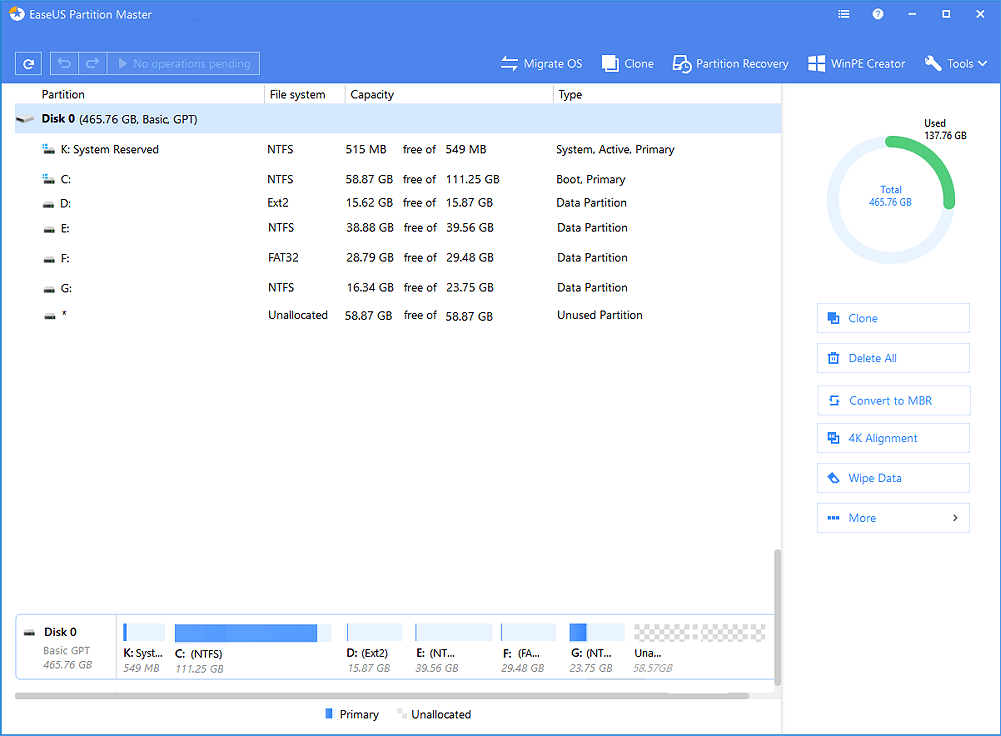
2. lépés: A következő lépésben ki kell választania azt a merevlemezt vagy SSD-t, amelyen helyre szeretné állítani a partíciót. Egyszerűen válassza ki a lemezt, majd kattintson a “Scan” gombra.
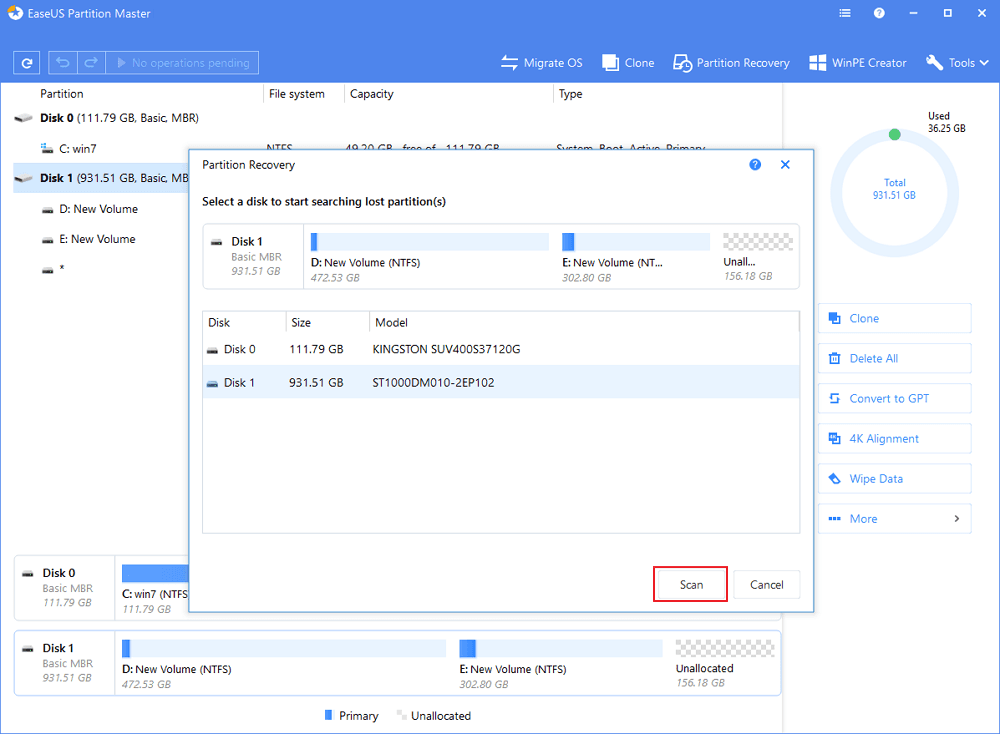
3. lépés. Most a rendszer felkéri, hogy válasszon a „Quick Scan” és a „Deep Scan” között. Ha a lehető leggyorsabban szeretné visszaállítani a legutóbb törölt partíciót, válassza a „Gyorskeresés” opciót.
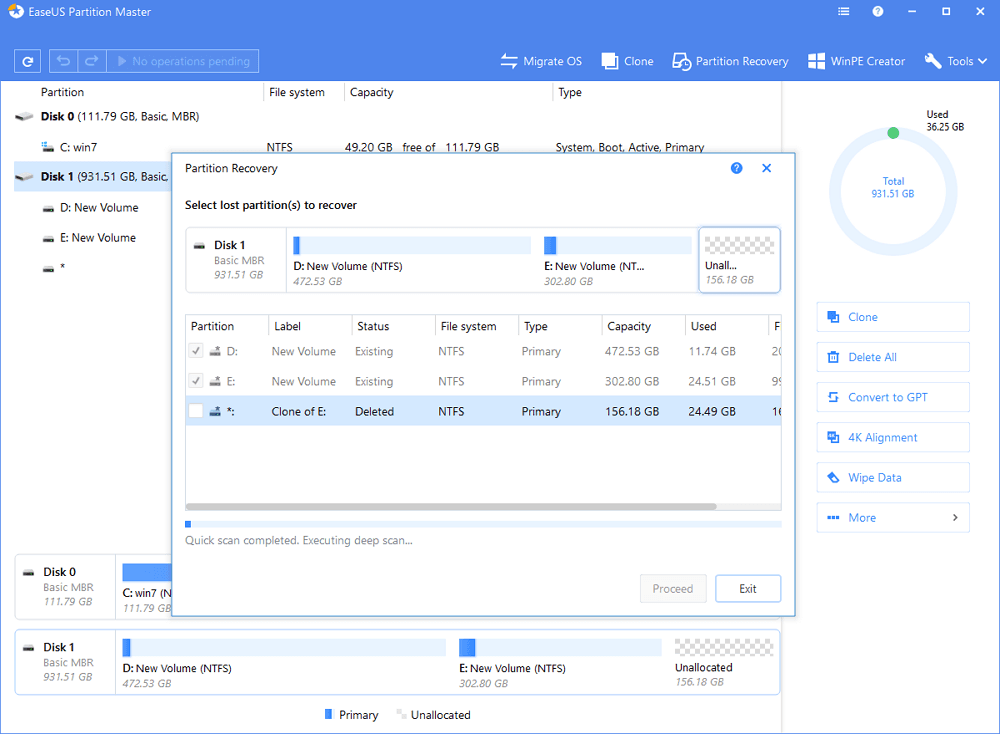
4. lépés Várjon, amíg az eszköz megkeresi a törölt partíciót. Ha elkészült, kilistázza az összes törölt partíciót. Egyszerűen válassza ki az elveszett partíciót, majd kattintson a “Helyreállítás most” gombra.
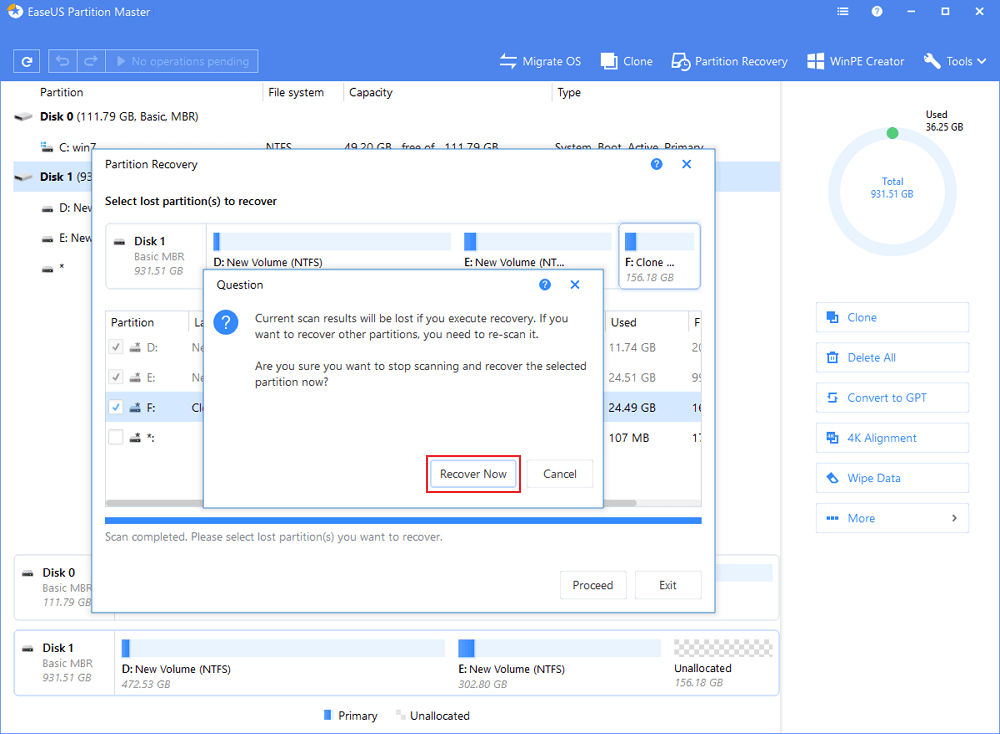
5. lépés. Most a következő ablakban kattintson a “Művelet végrehajtása” gombra, majd kattintson az “Alkalmaz” gombra az elveszett partíció helyreállításához.
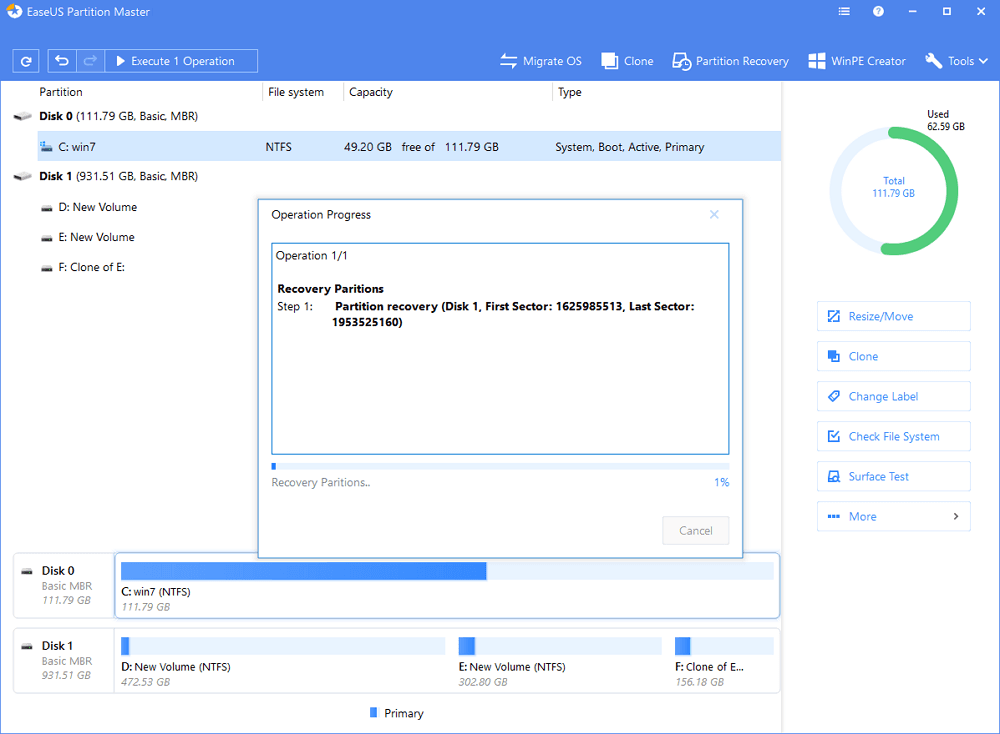
Egyéb partíciókezelő szoftver
Nos, ha az EaseUS nem tudja kijavítani a lemezpartíció nem ismeri fel a hibát, akkor más szoftvert kell kipróbálnia. Jelenleg több száz partíciókezelő szoftver áll rendelkezésre a Windows 10 rendszerhez.
Bármelyik segítségével kijavíthatja a partíciókkal kapcsolatos összes problémát Windows 10 rendszerű számítógépén. A partíciókezelő eszközök teljes listájáért tekintse meg a legjobb partíciókezelő szoftvereket Windowshoz.
Ez az, kész! Így lehet helyreállítani az elveszett partíciót a Windows 10 rendszerből. Ez a megoldás a Partition Not Recognized hibát is megoldja a Windows 10 számítógépen. Remélem, ez a cikk segített Önnek! Kérjük, ossza meg barátaival is.